- En activant certains composants du service d'indexation, vous pouvez accélérer les recherches de fichiers ou vous pouvez choisir de le désactiver.
- Dans la plupart des cas, ce service est activé automatiquement, mais vous pouvez également activer manuellement le service d'indexation dans Windows 10.
- Pour plus de conseils utiles, visitez simplement notre Rubrique Windows 10 suivant.
- Consultez notre Comment paginer pour tutoriels techniques, ainsi que divers trucs et astuces.

Ce logiciel maintiendra vos pilotes opérationnels, vous protégeant ainsi des erreurs informatiques courantes et des pannes matérielles. Vérifiez tous vos pilotes maintenant en 3 étapes faciles :
- Télécharger DriverFix (fichier de téléchargement vérifié).
- Cliquez sur Lancer l'analyse pour trouver tous les pilotes problématiques.
- Cliquez sur Mettre à jour les pilotes pour obtenir de nouvelles versions et éviter les dysfonctionnements du système.
- DriverFix a été téléchargé par 0 lecteurs ce mois-ci.
Il y a beaucoup de choses que Windows en tant que Système d'exploitation la plate-forme fait du bien. L'un d'eux est la manipulation de fichiers et de répertoires. L'interface utilisateur est similaire depuis des lustres, et il est difficile de discuter de sa nature intuitive.
Une autre chose qui est plutôt utile est la recherche du système. Grâce à une indexation de fichiers, les recherches de fichiers obscurs dans vos disques locaux ne sont pas ennuyeuses et longues.
Si vous vous êtes déjà demandé comment cela fonctionne et comment, si besoin est, le désactiver, assurez-vous de vérifier pour continuer à lire et découvrir.
Qu'est-ce que Autoriser l'indexation du contenu des fichiers sur ce lecteur. moyenne?
Bien que Windows 10 est la nouvelle star depuis quelques années, cette astuce fait partie de Windows depuis des lustres.
Contenu du fichier indexage est une ancienne fonctionnalité qui est implémentée de manière ingénieuse afin d'accélérer le processus de recherche des fichiers locaux.
Cependant, de nos jours, nous pouvons nous demander si c'est utile ou si cela ralentit vraiment votre système en raison de temps d'indexation imparfaits.
Ici, nous faisons référence aux utilisateurs quotidiens et non aux entreprises. Windows 10 se concentre sur les fichiers que vous utilisez et accédez fréquemment.
Donc, cela ne devrait pas être un problème de le laisser être car il est activé par défaut et se concentre strictement sur certains répertoires et non sur chaque fichier donné dans la partition donnée.
Comment ça marche?
Il analyse essentiellement tous les dossiers et sous-dossiers accessibles contenus dans le cloison. Ensuite, il les indexe et, la prochaine fois que vous recherchez un fichier ou un dossier, le processus de recherche est beaucoup plus rapide.
Plus vous utilisez et recherchez fréquemment de fichiers, plus cette fonctionnalité intéressante est précieuse. L'idée est d'indexer les fichiers pendant que le PC est inactif, cependant, ce n'est pas le cas pour certains utilisateurs.
À savoir, certains d'entre eux ont signalé de fréquents Utilisation du disque dur pics lors du démarrage ou lors de l'utilisation de certaines applications exigeantes.
Cela affectera bien entendu les performances globales du système. D'un autre côté, rechercher ce fichier dans le répertoire avec des dizaines de milliers peut être une expérience de mort lente, alors gardez cela à l'esprit.
Conseil rapide
Recherche de bureau Copernic est un outil de recherche gratuit pour la recherche de fichiers sur votre propre PC. Le programme recherche MS Office, HTML, PDF, texte et fichiers OpenOffice.
En utilisant des catégories, il peut distinguer les catégories de fichiers telles que la musique, les photos, les vidéos ou les e-mails de Perspectives ou des programmes Mozilla.
Copernic Desktop Search prend actuellement en charge plus de 119 types de fichiers différents pour l'indexation et la prévisualisation. Cet outil de recherche de fichiers indexe mieux et trouve plus de fichiers que la recherche Windows 10 classique.

Recherche de bureau Copernic
Ajoutez des extensions de fichiers à indexer pour mieux répondre à vos besoins avec Copernic Desktop Search !
Visitez le site Web
Comment puis-je activer ou désactiver l'indexation des fichiers sur la partition donnée ?
1. Désactiver l'indexation pour une partition spécifique
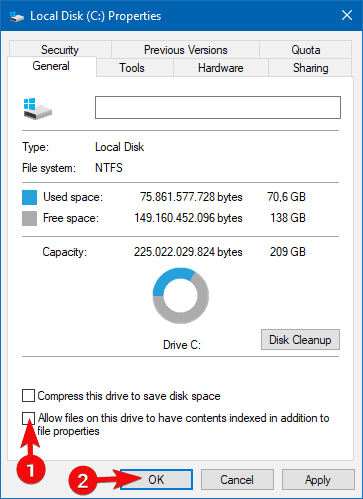
- Ouvert Ce PC ou alors Explorateur de fichiers.
- Cliquez avec le bouton droit sur la partition que vous souhaitez libérer de l'indexation et ouvrez Propriétés.
- Décochez la Autoriser l'indexation du contenu des fichiers sur ce lecteur en plus des propriétés du fichier boîte.
- Redémarrer votre ordinateur.
Cette fonctionnalité est, par défaut, activée sur toutes vos différentes partitions ou lecteurs. Y compris les partitions externes connectées au PC Windows 10. Le désactiver est aussi simple que possible.
Accédez simplement à ce PC ou à l'explorateur de fichiers, faites un clic droit sur la partition à portée de main et ouvrez Propriétés. Ce que vous voulez faire ensuite est de décocher la Autoriser l'indexation du contenu des fichiers sur ce lecteur en plus des propriétés du fichier boîte, comme mentionné ci-dessus.
2.Modifier les options d'indexation
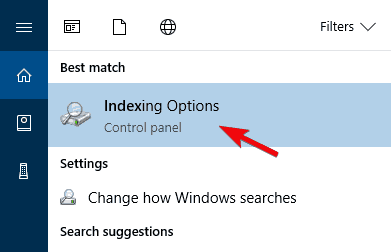
- Dans la barre de recherche Windows, tapez indice et ouvrir Options d'indexation.
- Cliquez sur Modifier pour choisir les répertoires auxquels vous accédez couramment.
- Cliquez sur Avancée et choisissez le Types de fichier languette.
- Sélectionnez les types de fichiers que vous souhaitez indexer (ou décochez ceux que vous ne voyez pas nécessaires) en cochant les cases.
- Confirmer changements et redémarrer votre ordinateur.
Une autre bonne chose que vous pouvez faire est de faire une indexation sélective. Cela signifie que l'indexation se concentrera sur les répertoires que vous choisissez et que cela n'affectera pas votre disque dur ou votre puissance de traitement.
Vous pouvez également choisir un certain type de fichier à indexer (cela peut également être utile si vous avez beaucoup de photos). En outre, vous pouvez exclure des sous-répertoires ou des extensions de fichiers si vous les jugez redondants.
Vous ne pouvez pas activer ou désactiver l'indexation dans Windows 10? Consultez ce guide pour la solution la plus rapide !
Si vous avez quelque chose d'intéressant à ajouter, nous vous encourageons à le faire dans la section commentaires ci-dessous.


